Ce este un canal?
Datorită canalelor, toți membrii grupului se pot concentra pe conversații cu un anumit subiect. Fiecare grup are un set propriu de canale, care începe cu canalul General. Direcția celorlalte canale este determinată de membrii grupului. Unele canale pot fi dedicate anumitor proiecte, altele pot fi tematice. Unele pot fi folosite pur și simplu pentru divertisment. Canalele care aparțin grupului sunt complet deschise tuturor participanților, astfel încât oricine se poate alătura liber conversațiilor de acolo.
Orice membru al unui grup abonat la un anumit canal își poate judeca activitatea prin boldarea numelui canalului. Dar notificările către participanți sunt trimise numai dacă sunt menționate @ în acest canal. Dacă sunteți menționat @ într-un canal la care nu sunteți abonat, notificarea corespunzătoare va fi trimisă feed-ului dvs. Activitate.
Cum puteți obține ajutor și răspunsuri la întrebări frecvente?
Pot integra propriile servicii personalizate?
Aplicațiile externe pot fi integrate cu echipele în diferite moduri. Următoarele sunt toate opțiunile disponibile.
Care este diferența dintre canalele de grup și chat-urile închise?
Canalele de grup sunt conversații pe care fiecare membru al unui grup le poate vedea. Chaturile private sunt disponibile numai membrilor acestor chat-uri.
Ce tipuri de căutare sunt acceptate de echipele Microsoft?
În Teams, puteți seta o condiție de căutare suficient de detaliată. Începeți să introduceți un nume, un cuvânt cheie sau o expresie în bara de căutare din partea de sus a aplicației. Echipele vor oferi opțiuni pentru a continua pe baza conversațiilor recente, a canalelor selectate sau a utilizatorilor din organizație.
Când introduceți o condiție de căutare, puteți filtra rezultatele astfel încât să fie afișate numai mesajele, utilizatorii sau fișierele. Cu filtrarea, puteți restrânge în continuare domeniul de aplicare atunci când căutați în secțiunea de mesaje sau fișiere. Pentru aceasta, faceți clic pe pictograma Filtru. Afișate deasupra rezultatelor inițiale de căutare.
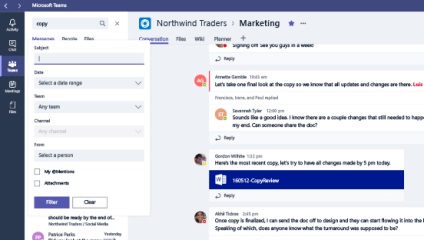
Cum să renunțați la echipele Microsoft?
În toate sistemele de operare, după ce părăsiți aplicația, va trebui să reintroduceți acreditările dvs. atunci când reporniți echipele Microsoft.
Cum actualizez instrumentul Notebook OneNote pentru clase?
Versiunea aplicației web este întotdeauna actualizată.
Ce este Sign-on unic (SSO) și cum este organizat în echipele Microsoft?
Pentru utilizatorii Windows:
Dacă ați făcut deja parte din alte aplicații Office utilizând contul Office 365 Enterprise, atunci când porniți echipele Microsoft, nu trebuie să introduceți acreditările.
Dacă nu sunteți conectat utilizând Office 365 Corporate cont, atunci când începe Echipă Microsoft vi se va cere să se supună un singur factor (SFA) sau autentificarea multifactorială (AMF) (tipul de autentificare aleasă de organizația dvs.).
Pentru utilizatorii de Mac:
Pot schimba între conturi după configurarea unei singure sign-on-uri?
Pe computerele care sunt conectate la un domeniu (adică, dacă Kerberos este activat pentru client), nu puteți comuta între conturi după configurarea unei singure conectări. Dar dacă computerul nu este conectat la domeniu, puteți comuta între conturi.
Cum să renunțați la echipele Microsoft după ce am creat o singură conectare?
De ce nu pot completa o singură semnătură? Știu ce este susținut în compania mea.
Sign-on unic este disponibil pentru toate organizațiile care utilizează echipele Microsoft, deci dacă nu puteți efectua o singură conectare, acest lucru poate fi cauzat de probleme cu domeniul sau cu contul Office 365 Corporate al organizației dvs. Pentru instrucțiuni, cel mai bine este să contactați administratorul de sistem.
Are echipele Microsoft un site web?
Echipele Microsoft pot fi șterse în același mod ca orice altă aplicație de pe computer.
Ieșiți din echipele Microsoft făcând clic dreapta pe pictograma Grupuri și selectând Ieșire. Deschideți Panoul de control și selectați Dezinstalare. apoi specificați echipele Microsoft. Cu serviciul Microsoft Teams evidențiat, faceți clic pe Ștergere.
Închideți echipele Microsoft făcând clic cu butonul din dreapta pe aplicația Teams din Dock, apoi țineți apăsată tasta OPTION. clic pe Force Complete. Se deschide dosarul Aplicații. selectați Microsoft Teams în ea și mutați-l în Coșul de gunoi.
Între timp, dacă doriți să urmăriți mesaje importante, faceți clic pe pictograma de marcaj de lângă mesaj. Astfel, acesta poate fi găsit mai departe în mesajele salvate (faceți clic pe imaginea de profil și apoi pe cea salvată).
Grupurile sunt colecții de persoane, materiale și instrumente legate de diverse proiecte și sarcini în cadrul organizației. Membrii grupului își pot da reciproc acces la conversații, fișiere, note și multe altele!
Conversațiile grupului pot fi combinate în diferite canale. Canalele pot fi dedicate anumitor subiecte, proiecte, discipline - orice.
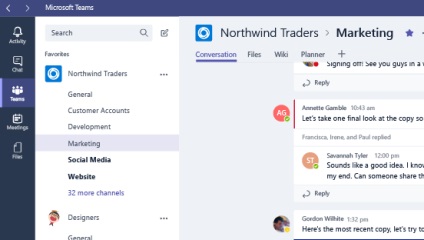
Ce poate face proprietarul grupului?
Proprietarii de grup pot adăuga și elimina utilizatori. Ei au capacitatea de a edita sau șterge un grup și, de asemenea, să schimbe fotografia de grup. În plus, pot:
Configurați permisiunile pentru membrii grupului pentru canale, file și conectori.
Monitorizați mențiunea @ [numele grupului], care este folosit pentru a anunța toți membrii grupului.
Monitorizați mențiunea @ [nume de canal], care este utilizată pentru a anunța toți participanții.
Permite animația GIF, autocolante și meme.
Utilizatorii care nu se află în grup văd acest conținut?
Numai membrii grupului pot vizualiza fișiere de grup. Pentru a partaja fișiere cu utilizatorii din afara grupului dvs., mergeți la lista de fișiere pentru grup. Faceți clic pe Opțiuni avansate în fața oricărui fișier, faceți clic pe Deschidere în SharePoint și partajați fișierele pe site-ul SharePoint.
Cum se trimit conversații private sau mesaje?
Pentru a trimite un mesaj privat, faceți mai întâi clic pe noua pictogramă de chat de lângă bara de căutare și începeți o nouă conversație. Introduceți numele unuia sau mai multor utilizatori cu care doriți să discutați. Apoi compuneți mesajul și apăsați tasta ENTER.
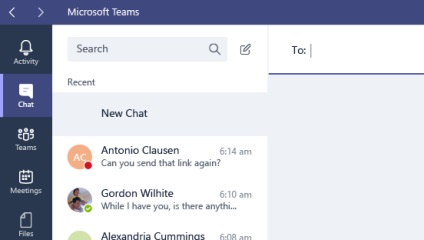
Adăugarea unui utilizator la grupul de chat?
Pentru a adăuga pe cineva la o conversație privată, faceți clic pe pictograma Adăugați utilizatori (în colțul din dreapta sus) și introduceți un nume.
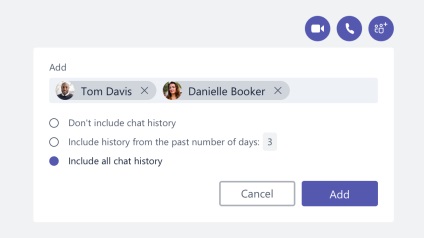
Jurnalele de chat ale grupului sunt vizibile atunci când utilizatorul este adăugat?
Participanții noi nu vor putea citi ce sa spus în conversație până când nu au fost adăugați.
Este posibil să comunicați cu utilizatorii Skype pentru afaceri de la echipele Microsoft?
Da. Puteți utiliza echipele Microsoft pentru a discuta cu utilizatorii Skype pentru afaceri. Pentru a face acest lucru, trebuie doar să deschideți o discuție privată cu utilizatorul Skype potrivit pentru afacerea dvs. În fereastra de chat, puteți invita interlocutorul dvs. să se alăture echipelor Microsoft.
Pot trimite mesaje de grup utilizatorilor Skype pentru afaceri?
Din păcate, trimiterea de mesaje de grup către utilizatorii Skype pentru afaceri nu este acceptată. Cu toate acestea, dacă sunteți invitat la o conversație de grup de la Skype pentru companii, veți primi o notificare către echipele Microsoft. În acest caz, vă puteți alătura conversației Skype pentru afaceri.
Pot trimite un e-mail de la echipa Microsoft?
De unde știu cine este în chat?
Pentru a afla cine este în chatul de grup, treceți peste numărul de participanți pentru a afișa o listă cu toate numele.
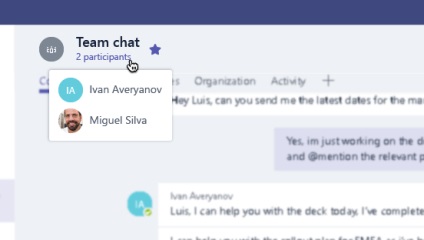
Cum dezactivez jurnalul de chat?
Echipele Microsoft vă permit să ștergeți mesajele individuale trimise în ultimele 24 de ore, dar întregul jurnal de chat nu poate fi șters complet.
Urmărirea conversațiilor și gestionarea notificărilor
Cum știu dacă un canal este activ?
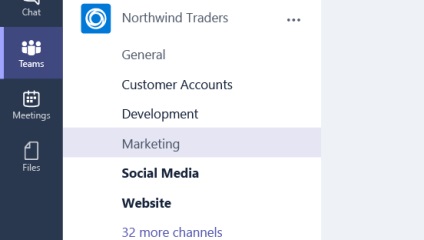
În plus, atunci când @ menționează despre dvs. sau răspunsurile apar în conversația în care participați, primiți notificări care reprezintă un alt semn al activității feed-ului web.
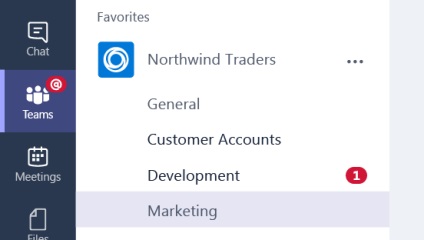
Cum știu care sunt conversațiile la care particip?
Dacă vă faceți griji că nu veți ști când va fi necesară participarea dvs. la una dintre conversațiile în curs, îndrăznim să vă asigurăm că toate notificările sunt afișate pe canalul web de activitate. astfel încât să nu pierdeți nimic. Primiți notificări în următoarele cazuri:
Atunci când cineva @ vă menționează (vă vedeți și mențiunile dvs. @ într-o conversație).
Când cineva @ menționează canalele și grupurile în care aparțineți.
Când cineva răspunde la conversațiile în care participați.
Când cineva răspunde la răspunsurile dvs.
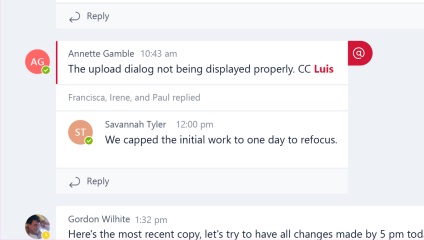
Un număr este, de asemenea, afișat lângă numele canalului de alimentare, cu caractere aldine, indicând faptul că ați fost menționați în acesta.
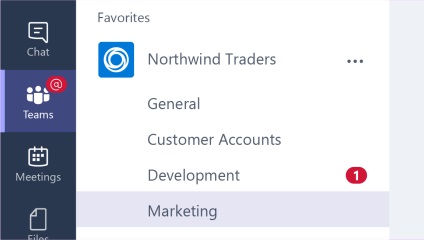
Care este cel mai bun mod de a urmări informațiile dacă intru în mai multe grupuri simultan?
Puteți urmări actualizările într-o varietate de moduri. Pentru a face acest lucru, puteți face următoarele.
Aranjați grupurile în orice ordine convenabilă pentru dvs., plasând cel mai activ în partea de sus a listei.
Adăugați canalele pe care le utilizați cel mai adesea în preferințele dvs. În acest caz, acestea vor fi afișate în lista de grupuri și veți vedea când apar mesaje noi în ele.
@ Menționați alți participanți, astfel încât ei @ să vă menționeze. Toate mențiunile vor fi afișate în notificările dvs. În plus, numărul de mențiuni va fi indicat în cercul roșu de lângă numele canalului.
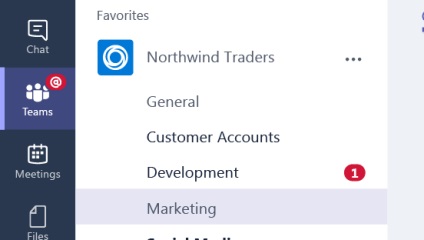
Acordați atenție butonului Acțiune. Vă va notifica noi notificări.
Întâlniri și apeluri
Ce sunt întâlnirile de grup?
Întâlnirile de grup permit participanților la canal să treacă rapid și ușor de la o conversație la o întâlnire extraordinară.
Pentru a începe o întâlnire de grup, faceți clic pe pictograma întâlnirii într-o conversație nouă.
În plus, puteți salva contextul conversației curente făcând clic pe pictograma "Desfășurarea unei întâlniri".
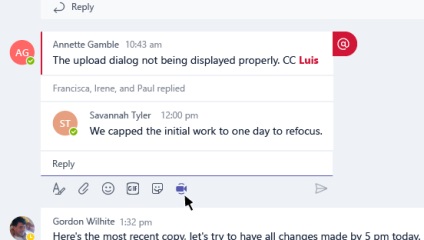
Cine poate participa la întâlniri de grup?
Întâlnirile de grup sunt deschise; Orice membru al acestui grup se poate alătura acestora. Când începeți o întâlnire în orice canal, toți membrii grupului vor vedea că întâlnirea a început și va putea să se conecteze de la acest canal.
Articole similare
-
Nunta cand parintii sunt impotriva - raspunsuri si sfaturi cu privire la intrebarile dumneavoastra
-
Skype (Skype) - răspunsuri la întrebări populare, lucru în spatele unui computer
Trimiteți-le prietenilor: